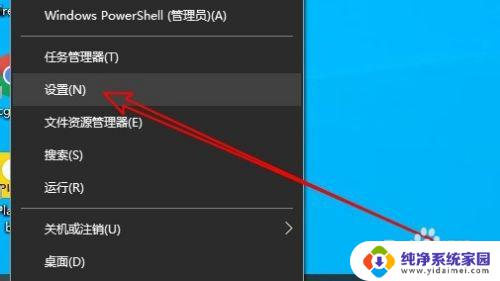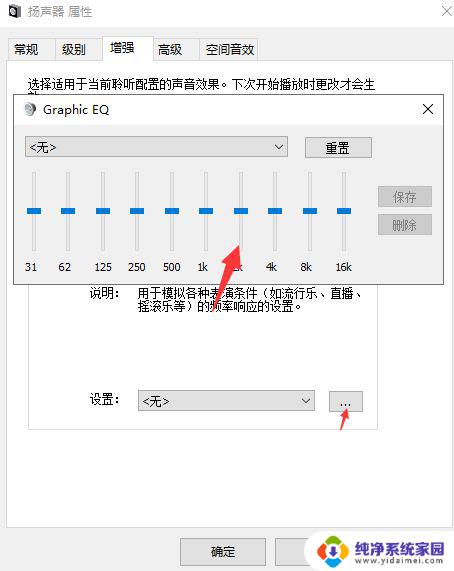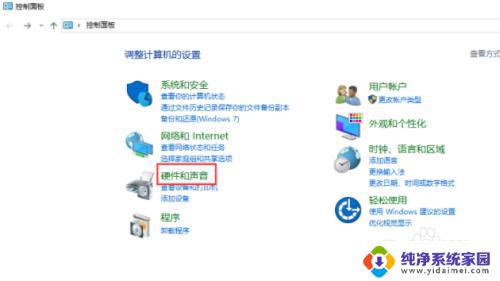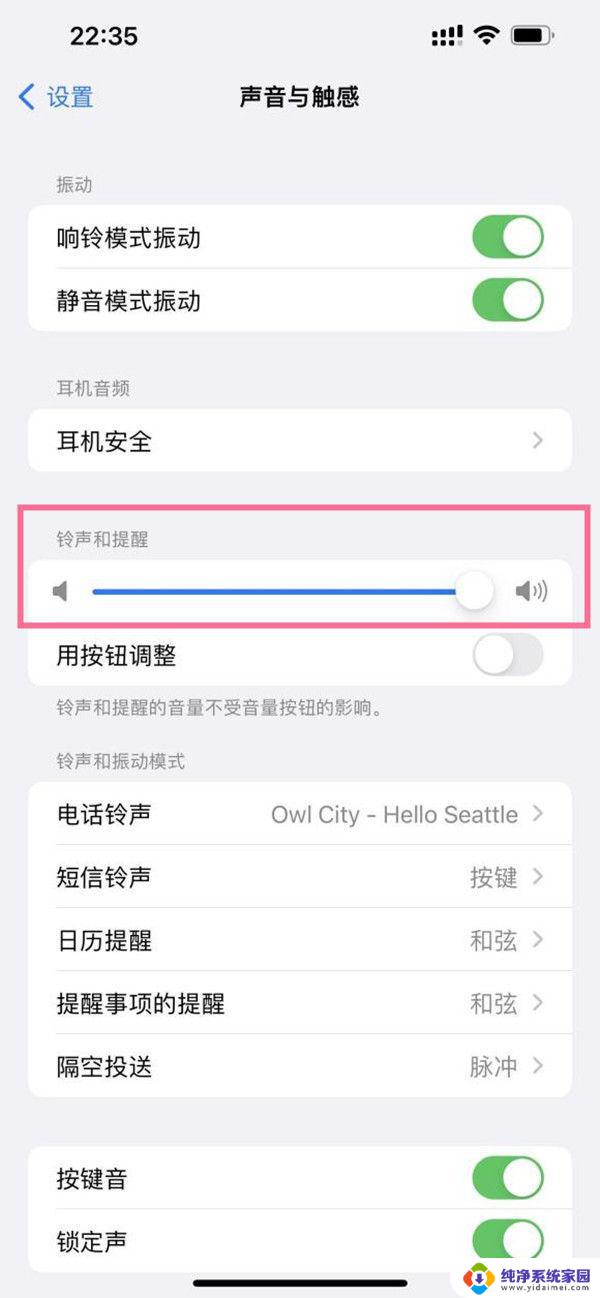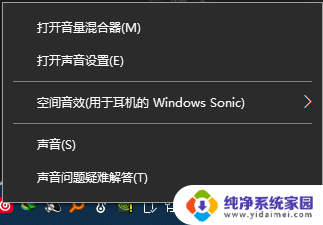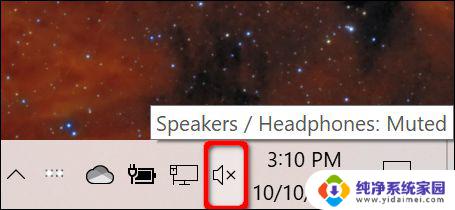电脑声音100了如何再大一点 win10声音调整不了怎么办
更新时间:2024-01-02 09:00:25作者:xiaoliu
在使用电脑的过程中,有时候我们希望将音量调到最大,以获得更好的音效体验,当我们遇到电脑声音已经调到100了却还想再大一点的情况时,可能会感到困惑。特别是在使用Windows 10系统时,发现无法调整声音的情况更是让人苦恼。当遇到这种问题时,我们应该如何解决呢?接下来我们将探讨一些解决方法,帮助您解决这一问题。
具体方法:
1.首先在桌面右下角找到声音图标,右键选择“播放设备”。
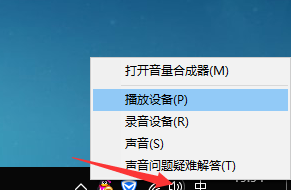
2.再鼠标左键选择“扬声器”,点击“属性”进入。
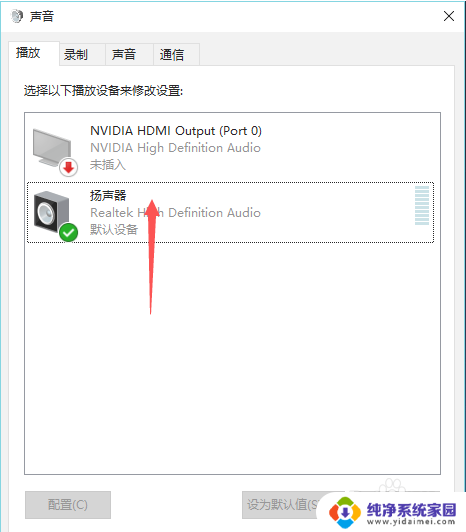
3.接着选择“增强”。
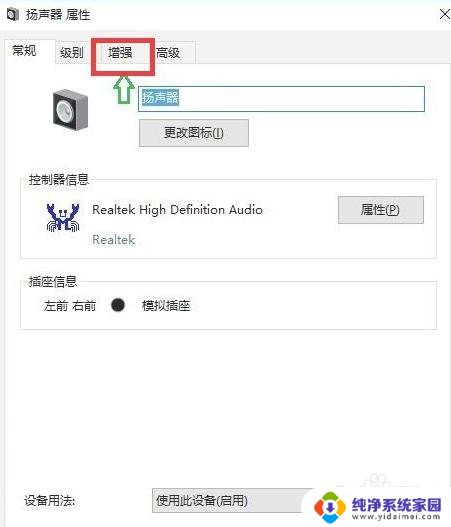
4.然后把“禁用所有声音效果”关掉。
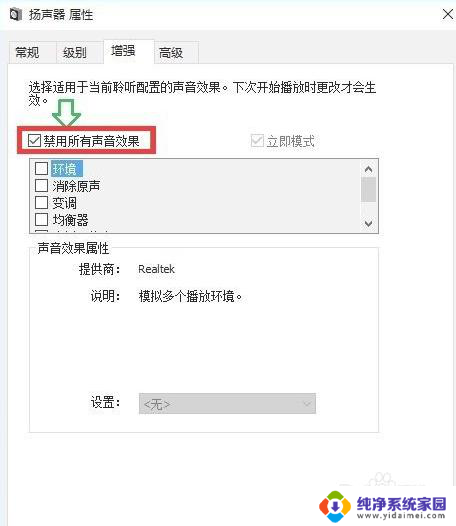
5.最后点击选择“立即模式”,并找到下面列表中的“响度均衡”。点击勾选。再点击确定即可。
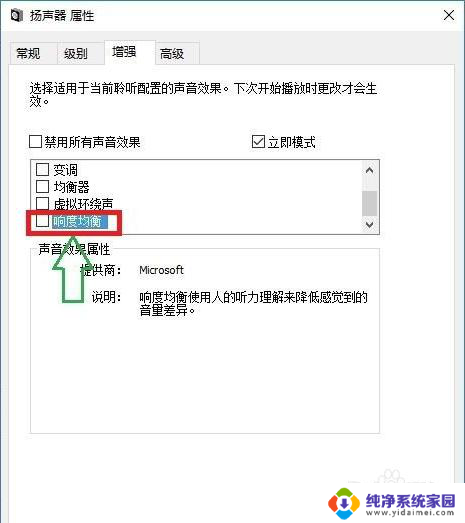
以上是关于如何将电脑音量调大到100的全部内容,如果有需要的用户,可以按照以上步骤进行操作,希望对大家有所帮助。